Windows 7 백업 오류: 0x80070057
언제부턴가, RTM 버전으로 설치해 놓은 Windows 7의 백업 기능이 잘 진행되다가 중간에 오류가 발생했습니다.
[그림 1: 백업 오류]
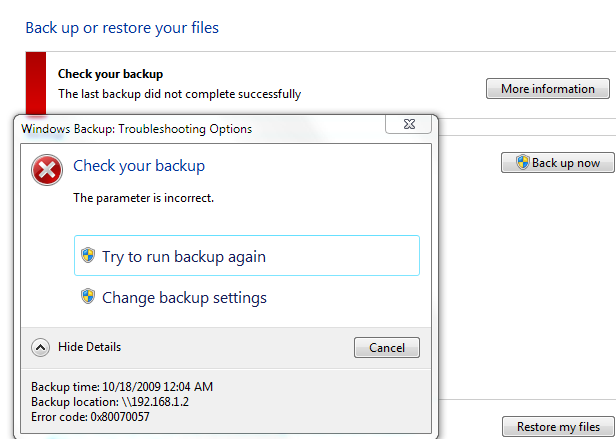
"
The last backup did not complete successfully
The parameter is incorrect.
Error code: 0x80070057
"
검색을 해보니, 다양한 의견들이 나왔습니다. 어떤 경우는 하드에 배드 섹터가 있어서 백업 도중 오류가 발생하는 경우가 있다고도 하는데, 저같은 경우에는 다음의 내용에서 해답을 찾았습니다.
Windows 7 internal error with 0x80070057 - Operating Systems
; http://forums.techarena.in/operating-systems/1250796.htm
"
According to Microsoft the 0x80070057 error is caused by a bug in File Backup where if you don't back up at least one file during the full backup, every backup after that fails. The workaround is to go through the Backup wizard again and choose a new full file backup at the very end.
"
그러니까,,, 기존 백업물을 일단 백업해 두시고, 새롭게 다시 백업을 진행해야 합니다. 위의 글에서 다소 이해가 안되는 것이, "Full backup"이라고 언급하고 있는데 Windows 7에서는 Full Backup이라는 유형이 명시적으로 지정되어 있지 않습니다. 아마도 백업 기능에 버그가 있어 최초 백업 이후 증감 백업에서 문제가 있는 것 같습니다.
암튼, 다시 새롭게 백업본을 만들고 지금까지 1회 증감 백업을 시도했는데 잘 되었습니다.
[이 토픽에 대해서 여러분들과 의견을 공유하고 싶습니다. 틀리거나 미흡한 부분 또는 의문 사항이 있으시면 언제든 댓글 남겨주십시오.]